كيفية إلغاء تثبيت Dropbox على جهاز الكمبيوتر الذي يعمل بنظام ويندز وماك
How to install Dropbox on your Windows PC and Mac
كيفية إلغاء تثبيت Dropbox على جهاز الكمبيوتر الذي يعمل بنظام ويندز وماك: إذا كنت تريد إزالة Dropbox أو أي أداة أخرى مماثلة من جهازك، فإن هذه المقالة هي دليلك للتعرف على كيفية إزالة تثبيت Dropbox على جهاز الكمبيوتر الذي يعمل بنظام ويندز 11/10 وماك لتسهيل الأمر عليك.
تزداد شعبية منصات التخزين السحابية يومًا بعد يوم، مع زيادة متطلبات التخزين للمستخدم العادي مقارنة بالسنوات السابقة، مع دخول المزيد من الأجهزة إلى مساحة السوق بخيارات تخزين محدودة، يتجه المستخدمون إلى خيارات التخزين السحابي، علاوة على ذلك، فإن سهولة الاستخدام وزيادة إمكانية الوصول العالمي لهذه المنصات قد زاد من إقبال المستخدمين على هذه المنصات.
ربما تكون قد سمعت عن عدد من منصات التخزين السحابية مثل Google Drive، وMega Storage، وiTunes، وOneDrive، وAmazon Drive، وiDrive، وNordLocker، وغيرهم الكثير؛ لكن إحدى المنصات التي نجحت في استقطاب الملايين من المستخدمين هي DropBox.
تعتبر شركة DropBox، وهي علامة تجارية أمريكية، واحدة من أشهر منصاتالتخزين السحابي، تقدم المنصة خدمات استضافة البيانات للأغراض الشخصية والمهنية والألعاب ومختلف الأغراض الأخرى، كما أن المنصة ميسورة التكلفة أيضًا.
على الرغم من أن DropBox يقدم العديد من المزايا، إلا أنه يأتي أيضًا مع بعض العيوب، إذا حاولت اختيار خيارات التخزين العالية، فسيكون السعر أعلى بكثير مقارنة بالمنافسين الآخرين، علاوة على ذلك، فإن أحد الأشياء التي يكرهها المستدمون في الأداة هو سهولة استخدامها، والذي قد يؤثر بشكل سلبي على الخصوصية والآمان.
هذه بعض الأسباب الرئيسية التي قد تجعل المستخدم الذي قام بتثبيت DropBox واستخدامه سابقًا يرغب في إزالته من النظام والانتقال إلى نظام آخر، إذا كنت أحد هؤلاء المستخدمين الذي يتساءل عن كيفية إلغاء تثبيت Dropbox على جهاز الكمبيوتر الذي يعمل بنظام ويندز 11 أو ماك، فقد نتمكن من مساعدتك.
في هذه المقالة، سنلقي نظرة على بعض الطرق الأكثر فعالية لحذف تطبيق Dropbox أو إلغاء تثبيته من جهاز الكمبيوتر الخاص بك، لذلك، إذا كنت تستخدم جهاز كمبيوتر يعمل بنظام التشغيل ويندز أو ماكOS، فاستخدم الحلول المقدمة أدناه لإلغاء تثبيت التطبيق من نظامك بسهولة.
كيفية إلغاء تثبيت Dropbox على جهاز الكمبيوتر الذي يعمل بنظام ويندز وماك
الطريقة الأولى: كيفية إلغاء تثبيت Dropbox على جهاز الكمبيوتر الذي يعمل بنظام التشغيل ويندز 7/10/11
أولاً، دعونا نحاول فهم كيفية إزالة تثبيت تطبيق DropBox من جهاز الكمبيوتر الذي يعمل بنظام ويندز، يمكن أن يساعدك الإجراء الموضح أدناه أيضًا في إلغاء تثبيت أنواع أخرى من التطبيقات والبرامج من جهاز الكمبيوتر الذي يعمل بنظام ويندز أيضًا، هناك طريقتان رئيسيتان يمكنك استخدامهما والمتابعة لإلغاء تثبيت الأداة (الأدوات). لذلك، اتبع التعليمات بدقة، وقم بإزالة التطبيق بكل سهولة:
استخدم لوحة التحكم
تتمثل إحدى طرق إلغاء تثبيت Dropbox من جهاز كمبيوتر يعمل بنظام ويندز في الحصول على مساعدة من لوحة التحكم، اتبع الإرشادات أدناه لمعرفة كيفية استخدامها لإلغاء التثبيت:
اضغط على مجموعة مفاتيح Win + R ، واكتب لوحة التحكم، ثم اضغط على مفتاح Enter .
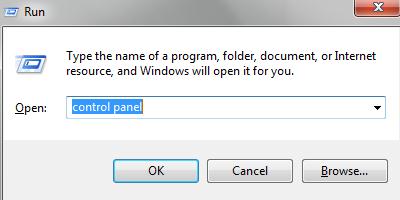
لوحة التحكم
عندما تظهر الأداة المساعدة، قم بتعيين إعدادات العرض حسب على الفئة .
انقر فوق خيار إلغاء تثبيت البرنامج للمتابعة.
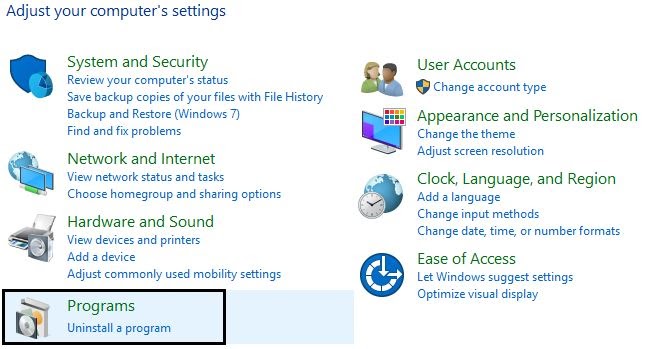
انقر فوق إلغاء تثبيت البرنامج ضمن فئة البرنامج
ابحث عن برنامج DropBox، وانقر عليه بزر الماوس الأيمن، ثم انقر على زر إلغاء التثبيت .
ستظهر بعض التعليمات التي تظهر على الشاشة، اتبعها وقم بإلغاء تثبيت الأداة، إذا لم تتمكن من العثور على الأداة ضمن قائمة البرامج، فاتبع الحل التالي.
استخدم إعدادات التطبيقات والميزات
إجابة أخرى لكيفية إلغاء تثبيت Dropbox على جهاز الكمبيوتر الخاص بي الذي يعمل بنظام التشغيل ويندز 10/11 هي الحصول على مساعدة من إعدادات ويندز، اتبع الإرشادات أدناه لمعرفة كيفية استخدامه لإلغاء التثبيت:
اضغط على مجموعة مفاتيح Win + S ، واكتب التطبيقات والميزات، ثم اضغط على مفتاح Enter .
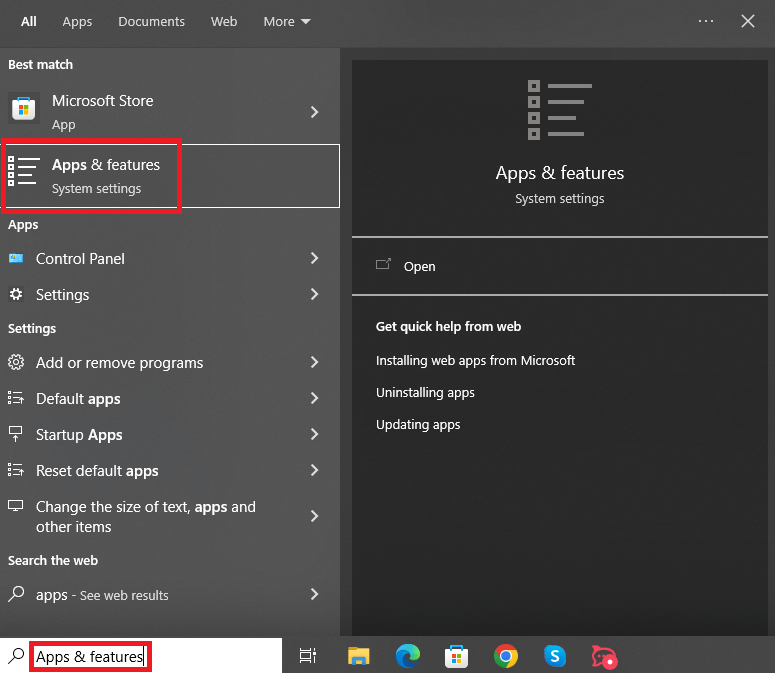
التطبيقات والميزات
ستظهر الآن إعدادات التطبيق لنظامك، من قائمة التطبيقات، ابحث عن Dropbox ، وانقر عليه، ثم حدد خيار إلغاء التثبيت .
الطريقة الثانية: كيفية إلغاء تثبيت Dropbox على جهاز الكمبيوتر الخاص بي ماك
إذا كنت من مستخدمي نظام التشغيل ماك OS وتريد التخلص من تطبيق Dropbox، فإليك الحل البسيط الذي يمكن أن يساعدك:
أولاً، افتح الأداة المساعدة Finder على جهاز ماك الخاص بك.
الآن، حدد خيار التطبيقات المتاحة على الشريط الجانبي.
ابحث عن تطبيق Dropbox وانقر عليه مع الضغط على مفتاح التحكم للمتابعة.
أخيرًا، اختر الخيار المسمى ” نقل إلى سلة المهملات” .
ماذا يحدث لملفات Dropbox بمجرد إلغاء التثبيت مع جهاز ماك؟
يجب أن تتذكر إيقاف تشغيل مزامنة Dropbox مع جهاز Mac الخاص بك، تظل ملفاتك في الغالب في نفس المكان.
تظل الملفات التي تم تحميلها بالفعل إلى Dropbox قابلة للوصول عبر حساب Dropbox الخاص بك، لذلك؛ إذا لم تقم بإزالة ميزة المزامنة، فسيتم حذف ملفاتك من جهاز Mac الخاص بك إذا اتبعت الخطوات المذكورة أعلاه، ومع ذلك، سيظل من الممكن الوصول إلى الملفات عبر موقع Dropbox.com.
بالنسبة لمعظم المستخدمين، من الأكثر أمانًا إلغاء تثبيت تطبيق Dropbox ولكن عدم إزالة الملفات عبر Finder.
الطريقة الثالثة: الحصول على مساعدة من أداة تابعة لجهة خارجية
إذا كنت لا تزال تتساءل عن كيفية إزالة تثبيت Dropbox على جهاز الكمبيوتر الذي يعمل بنظام التشغيل ويندز أو ماك، فإليك طريقة أخرى.
إذا كنت تريد إلغاء تثبيت أحد التطبيقات من أي نظام تشغيل، فيمكنك الاستعانة ببرنامج إلغاء التثبيت التابع لجهة خارجية، يتوفر عدد من برامج إلغاء التثبيت لنظام التشغيل ماك وبرامج إلغاء التثبيت لنظام التشغيل ويندز على الإنترنت، يمكنك تجربة أي من هذه الخطوات لإزالة DropBox أو أي تطبيق آخر من جهاز الكمبيوتر الخاص بك، علاوة على ذلك، تساعدك برامج إلغاء التثبيت هذه أيضًا على إزالة الملفات المتبقية.
خاتمة
لذلك، هذا كل ما لدينا عن كيفية إلغاء تثبيت Dropbox على جهاز الكمبيوتر الذي يعمل بنظام ويندز وماك، باستخدام الحلول المقدمة في هذه المقالة، يمكنك بسهولة حذف تطبيق DropBox أو إلغاء تثبيته من جهاز كمبيوتر يعمل بنظام ويندز أو ماك. إذا كانت لديك أي أسئلة تتعلق بهذا الموضوع، يمكنك الحصول على المساعدة من خلال التواصل معنا عن طريق قسم التعليقات.
أيضًا، إذا كان لديك حل آخر لكيفية إلغاء تثبيت Dropbox على جهاز الكمبيوتر الخاص بي، فيمكنك كتابته في التعليقات أيَضًا، دمتم في صحة وعافية.

